Face ID ve Parola Nasıl Atlatılır - 6 Kanıtlanmış Yöntem
Face ID, bir iPhone'u şifreler olmadan açmayı kolaylaştırır. Ancak bazen, yüz doğrulamanız çok fazla başarısız olduğunda çalışmayabilir. Sonra, şifreyi girmeniz gerekir. Ya şifreyi unutursanız?
Endişelenmeyin! Bu yazı sizi tanıtmak için burada Face ID nasıl atlatılır ve şifreyi 5 şekilde alın!
SAYFA İÇERİĞİ:
- Bölüm 1: Face ID'yi Tek Tıkla Nasıl Atlatabilirsiniz? [Editörün Seçimi]
- Bölüm 2: Kilit Ekranında Apple Face ID Nasıl Atlatılır
- Bölüm 3: iPhone'da Face ID'yi icloud.com'da Nasıl Atlatabilirsiniz
- Bölüm 4: iTunes ile Face ID ve Parola Nasıl Atlatılır
- Bölüm 5: Find My'i Kullanarak Yüz Tanıma Nasıl Atlatılır
Bölüm 1: Face ID'yi Tek Tıkla Nasıl Atlatabilirsiniz? [Editörün Seçimi]
Face ID'niz devre dışı bırakıldığında ve iPhone şifrenizi unuttuğunuzda, Face ID ve şifreyi aşmak için üçüncü taraf bir yazılım kullanabilirsiniz. Apeaksoft iOS Kilidi Açıcı iPhone şifrenizi unuttuğunuzda Face ID'yi atlatmak için ilk tercihinizdir. Hem Windows hem de Mac'te mevcuttur.
Face ID'yi Atlatmak İçin En İyi iPhone Kilidi Açıcı
- Face ID'yi tek tıkla atlatın.
- Şifreye gerek yok.
- Basit adımlar ve yeni başlayanlara uygun arayüz.
Güvenli indirme
Güvenli indirme

Aşağıdaki adımları izleyerek iPhone'da Face ID'yi nasıl devre dışı bırakacağınızı öğrenebilirsiniz:
1 Adım. Bu uygulamayı indirin ve kurun. iPhone'unuzu bilgisayarınıza bağlayın.
2 Adım. Wipe Passcode seçeneğini seçin. Ana Sayfa düğmesine basın.

3 Adım. iPhone bilgilerinizi onaylayın ve ardından Ana Sayfa Devam etmek için düğmesine.

4 Adım. Ürün yazılımını indirin, girin 0000seçeneğini ve ardından Kilidini açmak düğmesine basın.

Bölüm 2: Kilit Ekranında Apple Face ID Nasıl Atlatılır
iPhone'da Face ID tanımayı atlatmanın en doğrudan ve yaygın kullanılan yöntemi Kilit Ekranı'nı kullanmaktır. Ancak bu özellik yalnızca iOS 15.2 ve sonrasında kullanılabilir. Ayrıca, iPhone'unuz işlemden sonra yenisine dönecektir. Gerekirse önemli veri dosyalarını önceden yedekleyin.
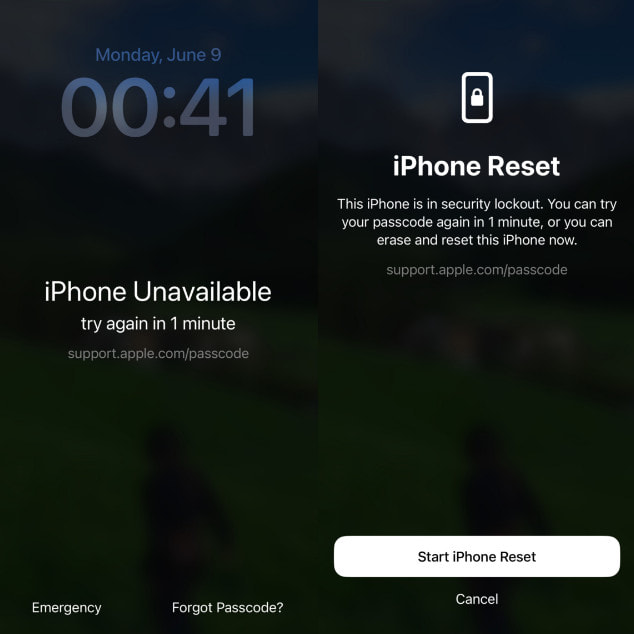
1 Adım. Erişim iPhone Kullanılamıyor Ekranda sürekli yanlış şifre girerek.
2 Adım. Dokunun Şifrenizi mi unuttunuz? Sağ alt köşedeki seçeneği seçin ve iPhone Sıfırlamayı Başlat seçeneği.
3 Adım. Apple Kimliğinizin parolasıyla oturum açın. Ardından, şuna dokunabilirsiniz: Iphone'u temizle iPhone'unuzdaki tüm verileri ve ayarları silmek için.
Bölüm 3: iPhone'da Face ID'yi icloud.com'da Nasıl Atlatabilirsiniz
iPhone'unuz kilitliyken, Face ID ve parolayı silmek için iCloud'un web sitesini de kullanabilirsiniz. Bu çözüm tüm iPhone içeriğinizi silecektir, bu nedenle yedeklenmiş iPhone önce.
1 Adım. iCloud'un resmi web sitesine gidin. Apple kimliğiniz ve parolanızla giriş yapın.
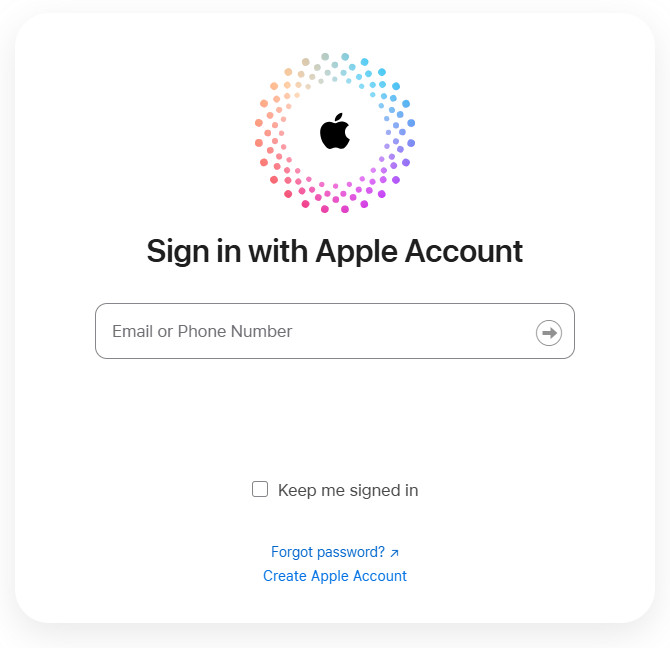
2 Adım. Tıkla Benim Bul seçeneği. Hedef cihazınızı seçin ve tıklayın Bu Cihazı Sil.
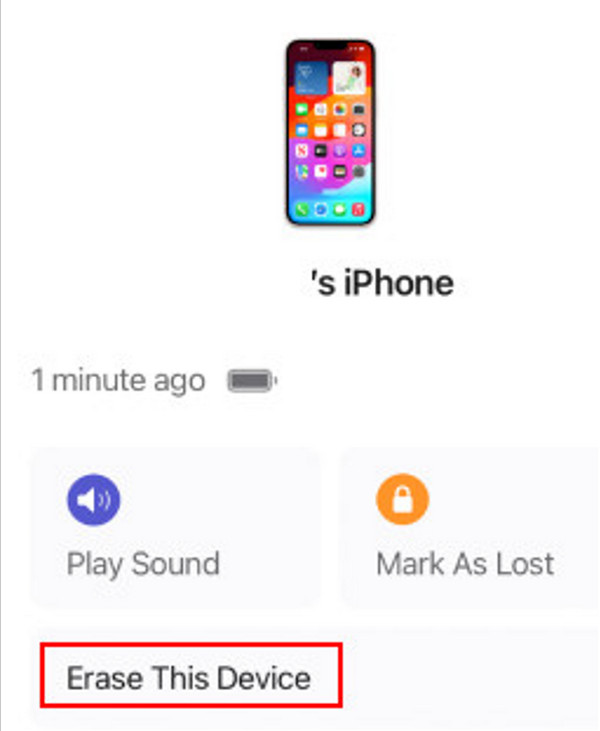
3 Adım. iPhone'da Face ID'yi başarıyla atlatmak için tekrar onaylayın.
Bölüm 4: iTunes ile Face ID ve Parola Nasıl Atlatılır
Devre dışı bırakılmış bir iPhone'da Face ID'yi atlatmak için, iTunes'un iPhone'unuzu bir parola olmadan kilidini açmak için Kurtarma Moduna geçirmesine de güvenebilirsiniz. Ayrıca, bunun iPhone'unuzdaki tüm iOS verilerini ve ayarlarını sileceğini de unutmamalısınız.
1 Adım. Bilgisayarınızda iTunes'u başlatın. Parola olmadan Face ID'yi atlatmak için iTunes'unuzun Windows 10 veya üzerini çalıştırdığından emin olmanız gerekir.
2 Adım. Sizin yanınızdaki koy iPhone kurtarma modunda İlgili butonlara basılarak.

3 Adım. Tıkla Restore açılır penceredeki düğmesine tıklayın. Devam etmek için ekrandaki talimatları izleyin ve iPhone'da Face ID'yi atlayabilirsiniz. Yeni iPhone'u ayarladıktan sonra iPhone'unuzu bir iTunes veya iCloud yedeklemesinden geri yükleyebilirsiniz.
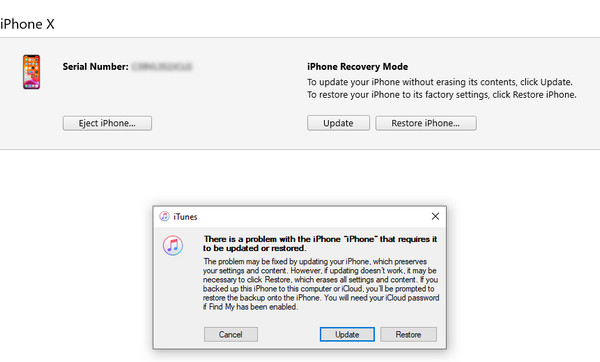
Bölüm 5: Find My'i Kullanarak Yüz Tanıma Nasıl Atlatılır
icloud.com'a benzer şekilde, başka bir iOS aygıtında mevcutsa iPhone'daki Face ID'yi de atlayabilirsiniz. Web sitesinde Face ID'yi atlamak daha hızlı ve daha doğrudandır. Benzer şekilde, kilitli iPhone'unuzda Find My özelliğinin etkinleştirildiğinden emin olmanız gerekir.
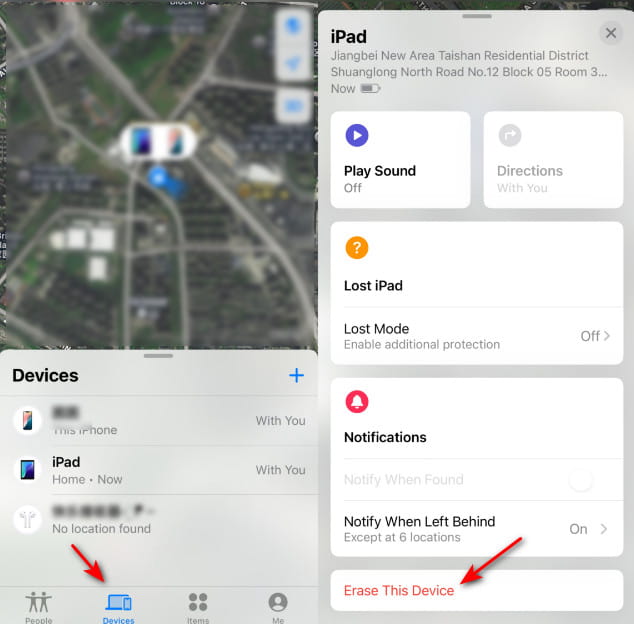
1 Adım. Başlatmak Benim Bul Başka bir iPhone/iPad'de.
2 Adım. Kilitli iPhone'unuzla aynı Apple Kimliğini kullandığınızdan emin olun. Cihaz Alttaki sekmeye tıklayın. Aşağı kaydırın ve seçin Bu iPhone'u Sil aşağıdaki listede.
3 Adım. Klinik Devam et ve telefon numaranızı ve Apple kimliğinizi girin.
4 Adım. Tıkla silmek bitirmek için.
Sonuç
Bu gönderi şunu gösterdi iPhone'da Face ID nasıl atlatılır 5 şekilde, bunların arasında Apeaksoft iOS Unlocker'ı en çok öneriyoruz. Bununla birlikte, onu şu amaçlarla da kullanabilirsiniz: engelli bir iPhone kilidini açmak.
İlgili Makaleler
iCloud Etkinleştirme Kilidi'ni kaldırmak için iCloud hesabı ve parolası gerekir. Ancak, belki Etkinleştirme Kilidi'ni nasıl atlatacağınızı öğrenebilirsiniz.
Cihazınız iPhone'unuzun sahibine kilitlendiğini söylediğinde endişelenmeyin. Bu, telefonunuzun öldüğü anlamına gelmez. Doğru araçlarla cihazınız geri yüklenebilir.
Eski iPhone'lardaki kilit ekranı sorunları sizi rahatsız ediyor mu? Cihazınız aktif olsun ya da olmasın, bu makale kilidini açmak için kolay çözümler sunar.
Kısıtlama şifrenizi unuttuysanız nasıl değiştirirsiniz? Kısıtlama şifrenizi unuttuysanız ne yapmanız gerektiğine dair kapsamlı yöntemleri gelin ve keşfedin!

